电脑怎设置锁屏密码 电脑锁屏密码设置方法
更新时间:2024-05-13 08:47:01作者:xtang
在日常生活中,电脑已经成为人们必不可少的工具之一,为了保护个人隐私和数据安全,设置锁屏密码显得尤为重要。如何在电脑上设置锁屏密码呢?设置电脑锁屏密码的方法有很多种,可以选择数字密码、图形密码或者指纹密码等不同方式来保护电脑的安全。在选择合适的锁屏密码设置方法之后,就可以有效防止他人未经允许使用电脑,确保个人信息不被泄露。
具体方法:
1.点击开始菜单,然后点击‘控制面板’。
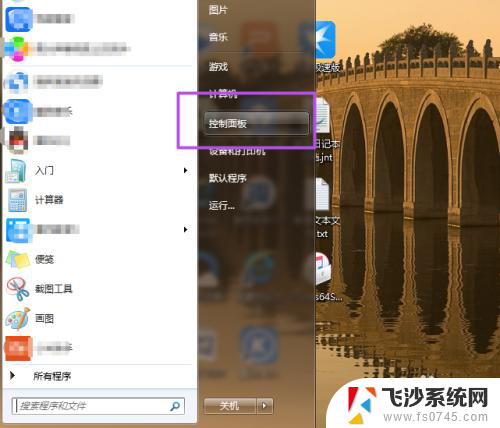
2.然后在‘控制面板’页面中点击‘用户账户和家庭安全’选项。
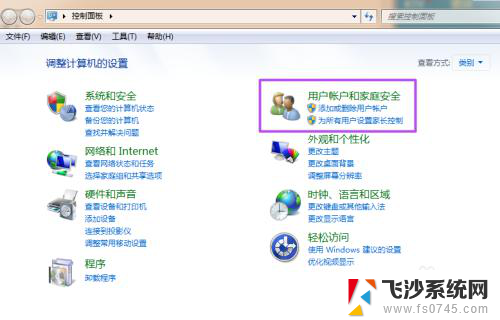
3.然后在新打开的‘用户帐户和家庭安全’页面中点击‘更改windows密码’。
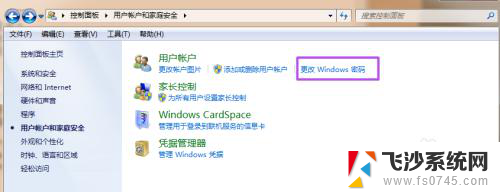
4.之后在打开的‘用户帐户’页面中点击‘为您的账户创建密码’。
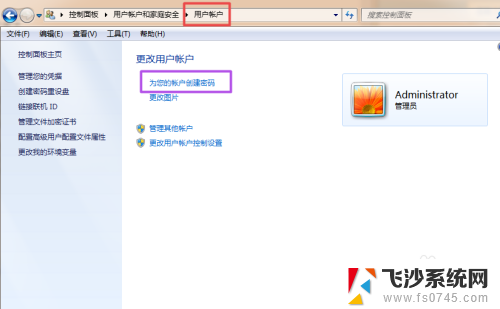
5.然后在打开的‘创建密码’页面的输入框中两次输入同样的密码,密码提示可填可不填。然后点击“创建密码”,这时候,密码就已经创建好了。
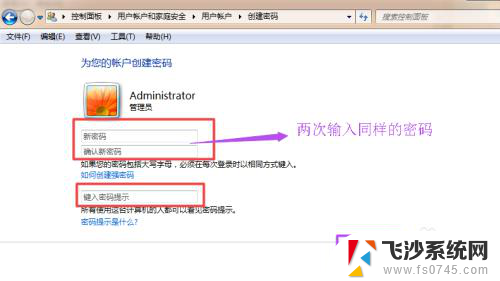
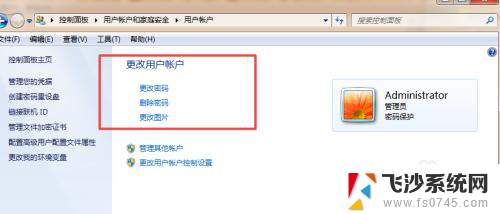
6.当你需要锁屏的时候,直接按下键盘的‘Win+L’组合键。然后就能锁屏了,这时候,想要进入电脑就得输入密码了。
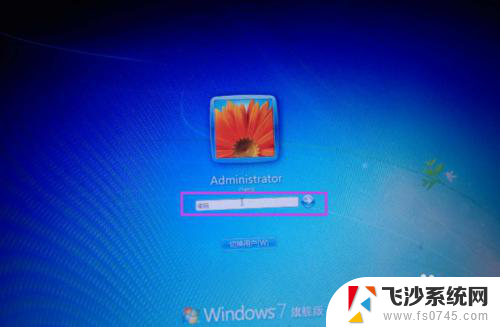
以上就是电脑如何设置锁屏密码的全部内容,如果你遇到这种问题,可以尝试按照以上方法解决,希望对你有所帮助。
电脑怎设置锁屏密码 电脑锁屏密码设置方法相关教程
-
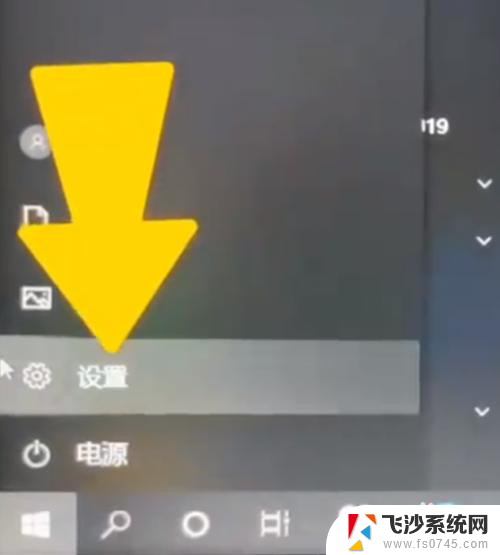 电脑的锁屏密码怎么设置 电脑锁屏密码设置方法
电脑的锁屏密码怎么设置 电脑锁屏密码设置方法2024-04-10
-
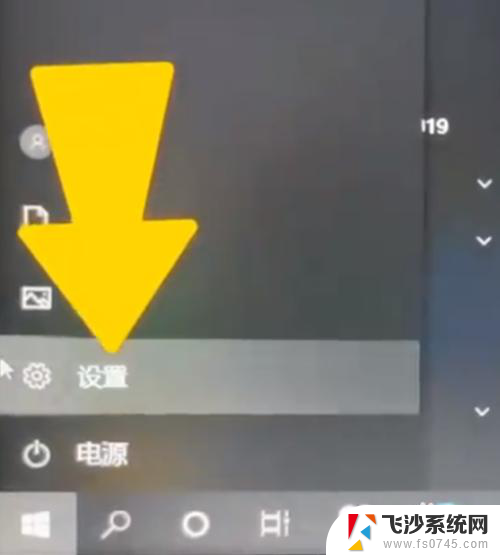 锁屏密码怎样设置 电脑锁屏密码设置方法
锁屏密码怎样设置 电脑锁屏密码设置方法2024-02-24
-
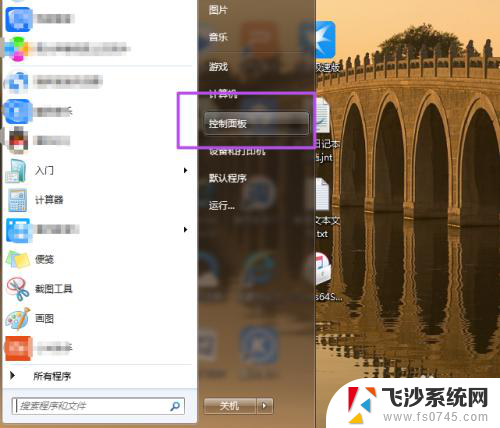 电脑上怎么设置锁屏密码 电脑锁屏密码怎么设置
电脑上怎么设置锁屏密码 电脑锁屏密码怎么设置2024-08-26
-
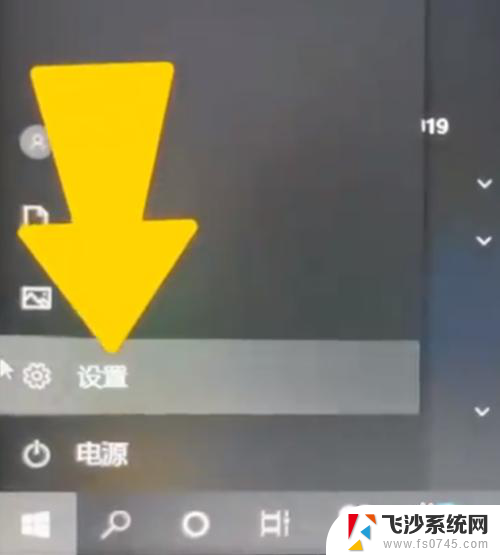 电脑屏幕怎么设置锁屏密码 电脑锁屏密码如何设置
电脑屏幕怎么设置锁屏密码 电脑锁屏密码如何设置2023-11-27
- 电脑屏幕密码锁怎么设置 电脑锁屏密码设置步骤
- 台式电脑设置密码锁屏怎么设置 台式电脑密码锁屏设置方法
- 锁屏怎么设置密码 电脑锁屏密码设置步骤
- 电脑如何设置屏幕锁屏 Windows电脑如何设置锁屏密码
- 微信锁屏密码怎么更改 微信密码锁设置方法
- 怎样解除电脑锁屏密码设置 电脑怎样设置取消锁屏和开机密码
- 电脑如何硬盘分区合并 电脑硬盘分区合并注意事项
- 连接网络但是无法上网咋回事 电脑显示网络连接成功但无法上网
- 苹果笔记本装windows后如何切换 苹果笔记本装了双系统怎么切换到Windows
- 电脑输入法找不到 电脑输入法图标不见了如何处理
- 怎么卸载不用的软件 电脑上多余软件的删除方法
- 微信语音没声音麦克风也打开了 微信语音播放没有声音怎么办
电脑教程推荐
- 1 如何屏蔽edge浏览器 Windows 10 如何禁用Microsoft Edge
- 2 如何调整微信声音大小 怎样调节微信提示音大小
- 3 怎样让笔记本风扇声音变小 如何减少笔记本风扇的噪音
- 4 word中的箭头符号怎么打 在Word中怎么输入箭头图标
- 5 笔记本电脑调节亮度不起作用了怎么回事? 笔记本电脑键盘亮度调节键失灵
- 6 笔记本关掉触摸板快捷键 笔记本触摸板关闭方法
- 7 word文档选项打勾方框怎么添加 Word中怎样插入一个可勾选的方框
- 8 宽带已经连接上但是无法上网 电脑显示网络连接成功但无法上网怎么解决
- 9 iphone怎么用数据线传输文件到电脑 iPhone 数据线 如何传输文件
- 10 电脑蓝屏0*000000f4 电脑蓝屏代码0X000000f4解决方法